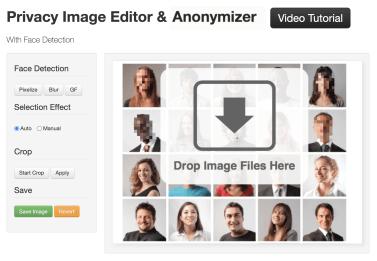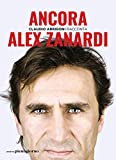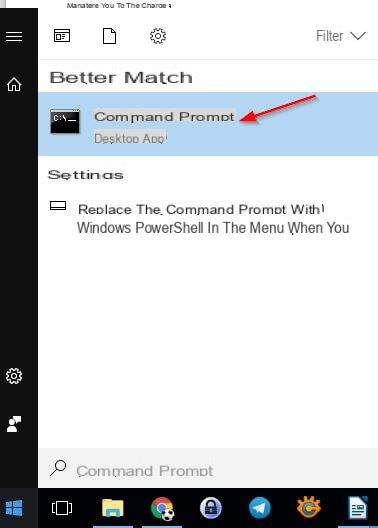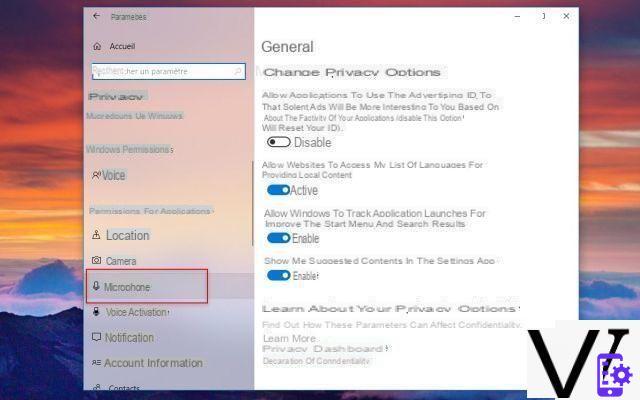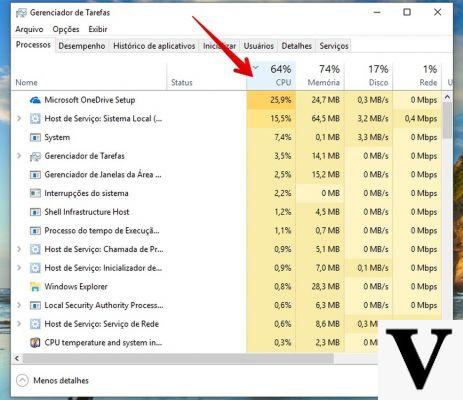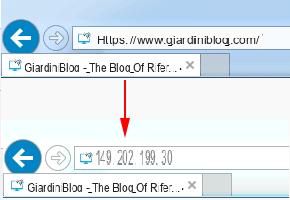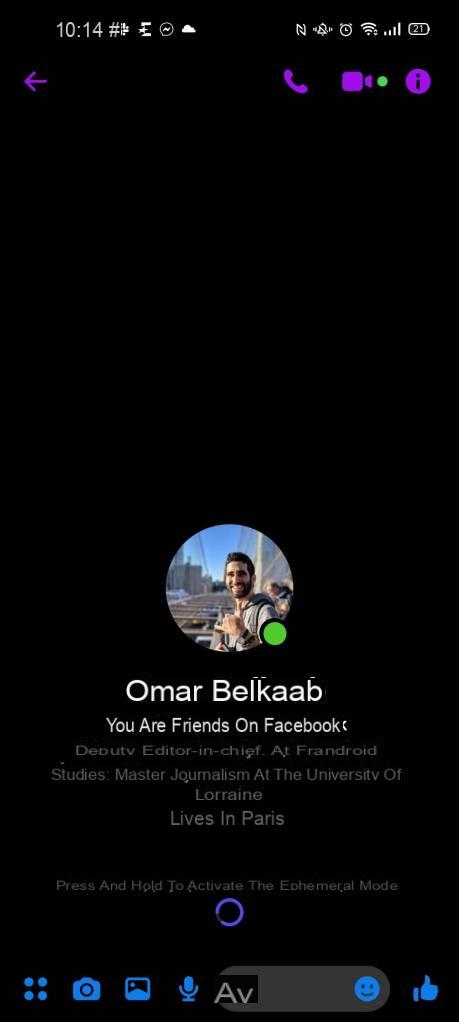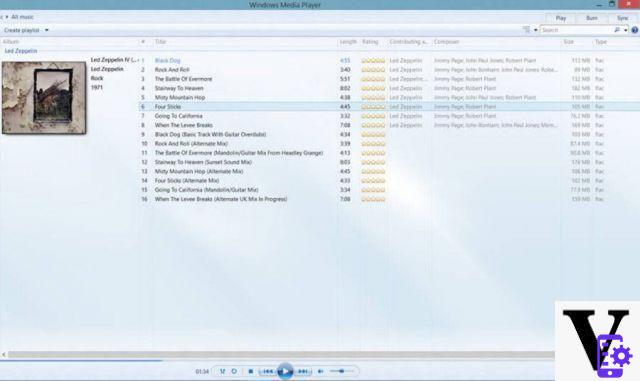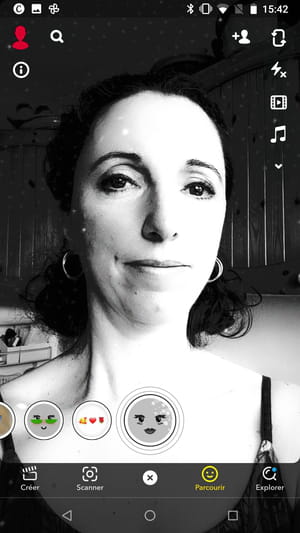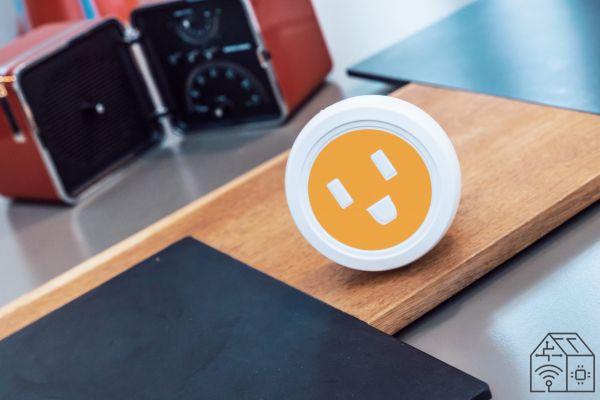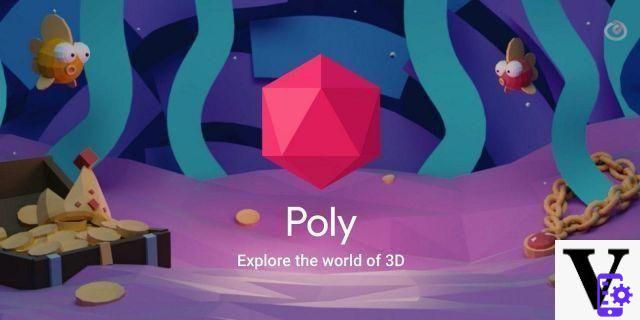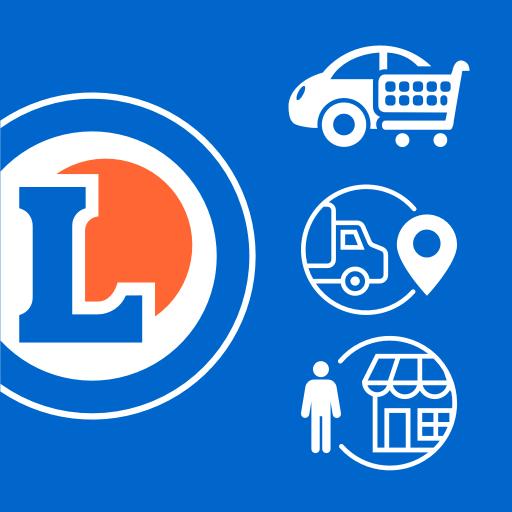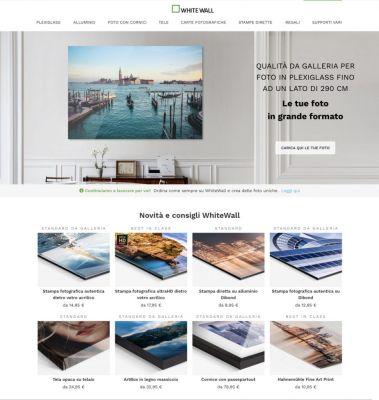Un móvil o tableta Android generalmente viene con varios modos de operación que pueden ayudarlo a ajustar y / o agregar nuevas funciones al dispositivo. Uno de los modos que están presentes en Android (Samsung, Xiaomi, Huawei, Redman, LG, HTC, etc ...) es la modalidad FASTBOOT (modo de inicio rápido). Este modo le permite realizar muchas personalizaciones en el dispositivo usando su computadora. Sin embargo, debe tenerse en cuenta que el modo FastBoot no está disponible en todos los dispositivos Android del mercado.
El modo Arranque rápido de Android está disponible en muchos dispositivos, pero no en todos los teléfonos inteligentes y tabletas Android. Esto se debe a que la mayoría de los teléfonos tienen un modo de 'recuperación' que realiza tareas similares al modo Quickboot / Fastboot, por lo que los usuarios realmente no necesitan este modo en sus dispositivos. La siguiente guía explica primero qué es el modo Fastboo, qué puede hacer con este modo y cómo puede entrar y salir del modo Fastboot en su dispositivo Android.
Índice de artículos:
- Parte 1. ¿Qué significa FASTBOOT?
- Parte 2. ¿Qué puede hacer en el modo Fastboot?
- Parte 3. ¿Cómo poner Android en FastBoot?
- Parte 4. ¿Cómo salir del modo Fastboot?
Parte 1. ¿Qué significa FASTBOOT?
Lo primero que debe saber es exactamente qué es el modo de inicio rápido o Arranque rápido. En pocas palabras, es un modo que se carga independientemente del sistema operativo y le permite actualizar varios archivos en el dispositivo. Funciona incluso cuando no hay ningún sistema operativo instalado en el dispositivo.

Después de reiniciar el dispositivo en modo fastboot, puede usar el comando fastboot en su computadora para realizar operaciones en su dispositivo. Todos los comandos emitidos por su computadora se ejecutan en el dispositivo usando Inicio rápido para realizar varias operaciones.
El modo de arranque rápido es más que una alternativa al modo de recuperación / recuperación en su dispositivo Android.
Parte 2. ¿Qué puede hacer en el modo Fastboot?
Si nunca ha utilizado el modo Fastboot en su dispositivo Android, le gustaría saber Qué puedes hacer con este modo en tu teléfono Android (Xiaomi, Redmi, Samsung, LG, etc.). El modo de inicio rápido le permite realizar una variedad de tareas del dispositivo directamente desde su computadora.
Con el modo de inicio rápido, puede ejecutar el restauraciones flash y personalizadas, restauraciones de stock, ROM personalizadas y muchas otras cosas en el dispositivo. Hay una gran lista de comandos que puede usar en el modo fastboot para realizar varias operaciones en su dispositivo.

Este modo también le permite ingresar al modo de recuperación si no sabe cómo acceder directamente en su dispositivo Android. En resumen, el modo fastboot es una puerta de entrada para ejecutar el intermitente archivos personalizados y archivados en su dispositivo desde una computadora con Windows, Linux o Mac.
Parte 3. ¿Cómo poner Android en FastBoot?
Ahora que sabe qué es el modo fastboot y qué cosas puede hacer con este modo en su dispositivo, es posible que le interese comprender cómo ingresar a Fastboot en tu móvil o tableta.
Su dispositivo puede tener una combinación de teclas personalizada para ingresar al modo Fastboot, pero se necesitan algunos intentos para tener éxito. Si no tiene éxito a continuación, una solución rápida y eficaz.
ReiBoot para Android es un software que le permite reiniciar su dispositivo Android en modo fastboot con un solo clic. Sí, solo se necesita un clic para hacer el trabajo. Además, solo se necesita un clic para salir del modo de inicio rápido en su dispositivo.
A continuación, se explica cómo utilizar el software para ingresar al modo en el dispositivo:
Paso 1. Descarga e instala Reiboot en tu PC
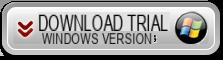
Aquí está la pantalla inicial del programa después de comenzar:
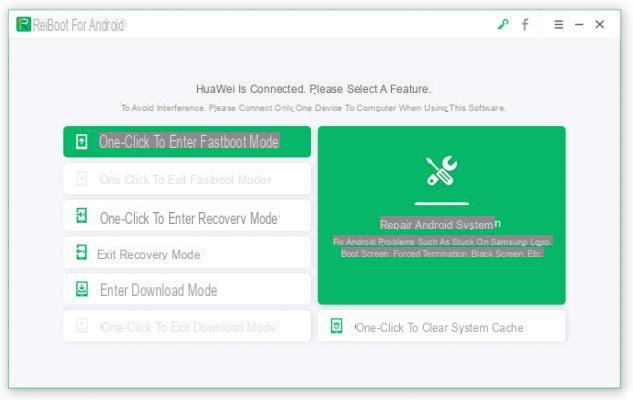
Ahora activa la opción DEBUG USB en su dispositivo Android, vaya a Configuración -> Opciones de desarrollador y active la opción DEPURACIÓN USB. Si no sabe cómo activar las "opciones de desarrollador", siga las instrucciones del software:
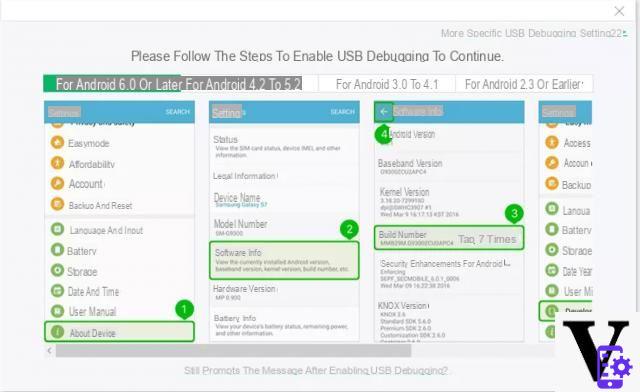
Paso 2. Después de activar la depuración USB en su dispositivo Android, conéctelo a su computadora y el programa ReiBoot lo detectará. En este punto, haga clic en el botón "Un clic para ingresar al modo Fastboot"Y el software iniciará el procedimiento:
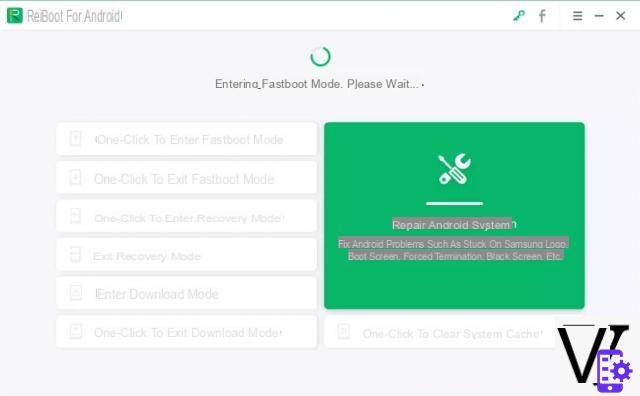
Paso 3. Una vez que el dispositivo ingresa al modo Fastboot, aparecerá un mensaje de confirmación en la pantalla
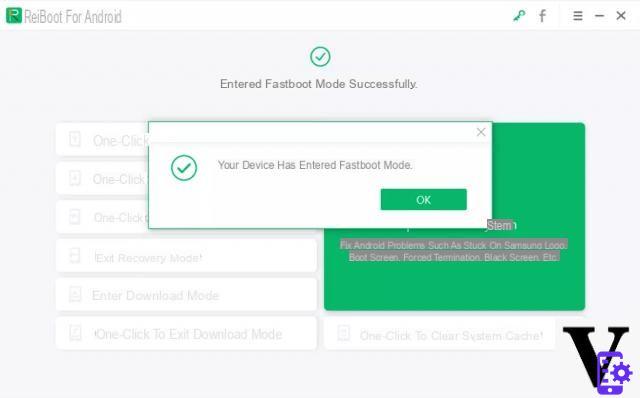
Parte 4. ¿Cómo salir del modo Fastboot?
Al final de las actividades realizadas en el modo Fastboot, deberá salir de este modo. Siempre puede usar Reiboot para Android para desactivar el modo Fastboot. Estos son los pasos a seguir.
Pase 1. Conecte su dispositivo a su computadora y haga clic en la opción Un clic para salir del modo Fastboot en el software.
Pase 2. El software comenzará a sacar el dispositivo del modo de inicio rápido. Debería poder ver el progreso en la pantalla. Cuando el dispositivo sale del modo de inicio rápido, aparecerá un mensaje de confirmación en la pantalla.
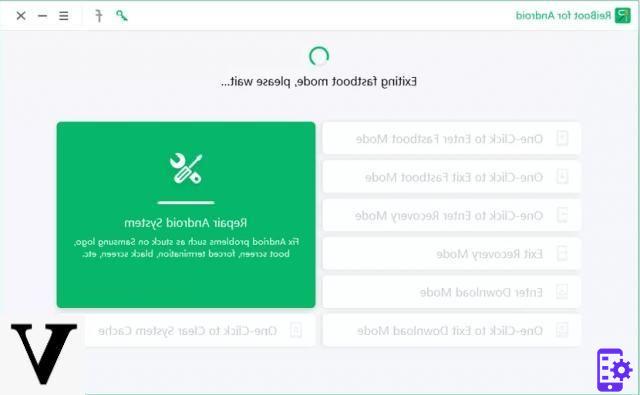
¡Todo aquí!